Ketika pemangkasan keluar gambar di Photoshop, rambut manusia atau bulu binatang selalu membuktikan merepotkan dan dapat sulit untuk mencapai terlihat realistis. Berikut adalah dua teknik saya gunakan pada gambar dengan kedua latar belakang polos, dan mereka dengan latar belakang nada yang bervariasi, masing-masing mencapai hasil akhir cukup baik.
Teknik Satu: Foto dengan Backgrounds Plain
Foto-foto terbaik adalah mereka tembakan tipe studio profesional yang diambil terhadap latar belakang putih polos. Tembakan ini membuatnya lebih mudah untuk menemukan tepi subjek, tetapi pemangkasan keluar bulu-bulu halus masih bisa menjadi sedikit rumit. Dalam contoh ini kita akan menggunakan teknik Channel umum untuk memangkas hal ini wanita cantik.
Buka gambar Anda di Photoshop. Gambar tertentu tidak memiliki latar belakang putih murni, tetapi merupakan warna polos dan memiliki kontras yang baik antara subjek dan latar belakang abu-abu.

Kepala ke palet Channels dan meninjau masing-masing Merah, Hijau dan saluran Biru. Masing-masing akan terdiri dari nada sedikit berbeda, pilih salah satu dengan yang paling kontras antara latar depan dan latar belakang. Tarik ikon saluran ke saluran baru untuk menduplikasi itu.
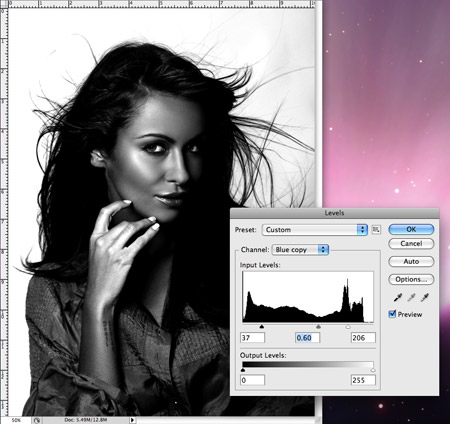
Dengan hanya saluran baru dipilih, sesuaikan Tingkat (CMD + L) untuk secara dramatis meningkatkan kontras antara area terang dan gelap. Namun, jangan pergi terlalu jauh, karena Anda akan melihat beberapa pixilation mengerikan muncul di daerah halus.

Karena variasi nada sedikit latar belakang, tampak abu-abu di daerah gelap. Gunakan alat Dodge set ke Opacity rendah untuk target highlight dan sikat atas daerah ini latar belakang untuk benar-benar mencerahkan itu.

Beralih ke Burn alat dan target bayangan gelap secara dramatis menurunkan area bagian dalam gambar untuk murni hitam.
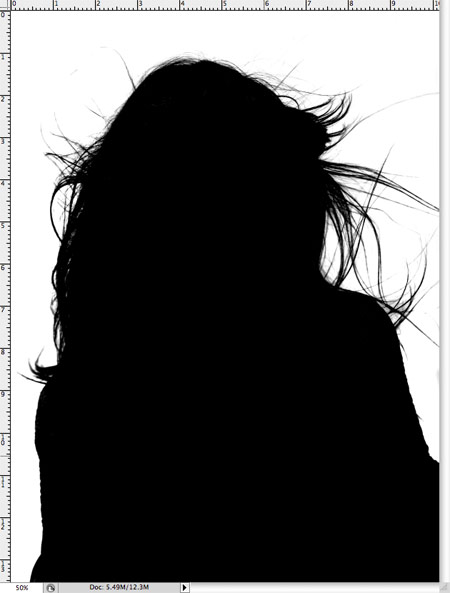
Gunakan alat sikat untuk menyelesaikan dari kulit hitam dengan lukisan di atas area sisa bagian dalam dari gambar.
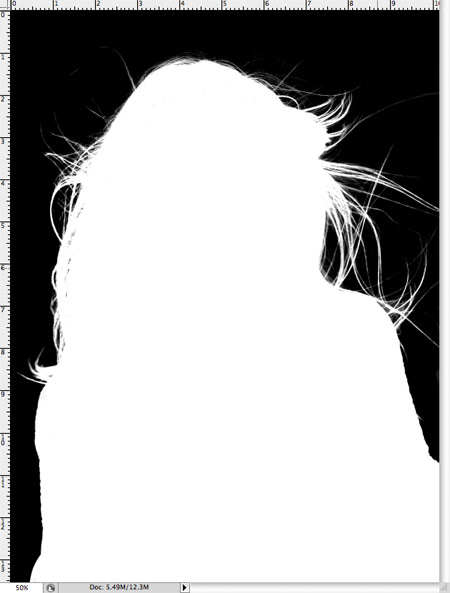
Invers gambar untuk beralih di atas area hitam dan putih (CMD + I), dan memberikan cek cepat bagi setiap daerah liar yang mungkin telah terlewatkan oleh sikat.

CMD + Klik thumbnail Channel untuk memuat seleksi, kemudian hidupkan kembali pada visibilitas saluran asli. Kembali ke palet Layer dan menyalin pilihan. Paste pada layer baru dan menyembunyikan asli untuk melihat memotong gambar terhadap transparansi.

Seleksi telah berhasil keluar bahkan memangkas rambut terbaik untuk memberikan potongan realistis. Tempel foto terhadap latar belakang alternatif. Zoom in dan check untuk cahaya berwarna pinggiran di sekitar tepi, terutama jika ditempatkan dengan latar belakang lebih gelap. Ini dapat dikurangi dengan menggunakan Burn tool set untuk Ikhtisar dan lembut menyapu di atas garis besar gambar.
Teknik Dua: Foto dengan rinci Backgrounds
Teknik Saluran semua baik dan bagus untuk fotografi studio dengan latar belakang polos, tapi mendapat sedikit lebih sulit pada gambar standar dengan latar belakang rinci mendapatkan di jalan.
Buka gambar Anda di Photoshop. Gambar ini memiliki kontras yang layak antara latar depan dan latar belakang, tetapi daerah-daerah tertentu dari rambut melakukan berbaur dengan nada lebih gelap dari latar belakang.
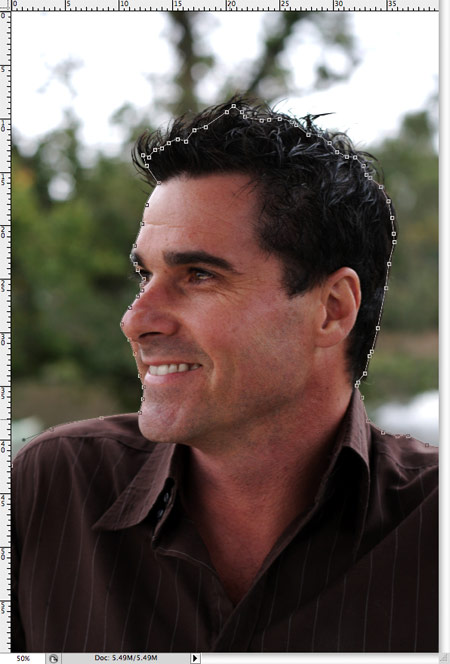
Mulailah dengan memotong keluar ujung-ujungnya jelas dengan Pen Tool, tetapi ketika Anda mencapai rambut cukup membuat kasar tracing.

Sekitar bagian rambut, bertujuan untuk mencakup wilayah hanya padat rambut yang tidak menyatu dengan latar belakang, jika nada ringan akan mengacaukan segalanya nanti.

Membuat pilihan dengan bulu-bulu dari 0,2 piksel untuk menghilangkan tepi kasar kemudian paste ke layer baru. Mengurangi transparansi gambar sehingga garis rambut asli hanya dapat dilihat.

Berikut tempat yang menyenangkan dimulai! Gunakan Smudge Tool untuk menggambar dalam bidang rambut baru, dengan menggunakan garis asli sebagai template. Mulailah dengan sikat 4px untuk menyempurnakan dasar rambut tebal dan menyamarkan garis bergerigi dari jalan. Sebuah Wacom Graphics Tablet benar-benar sangat berguna di sini untuk mempercepat proses dan membantu menambah ketebalan baris bervariasi.
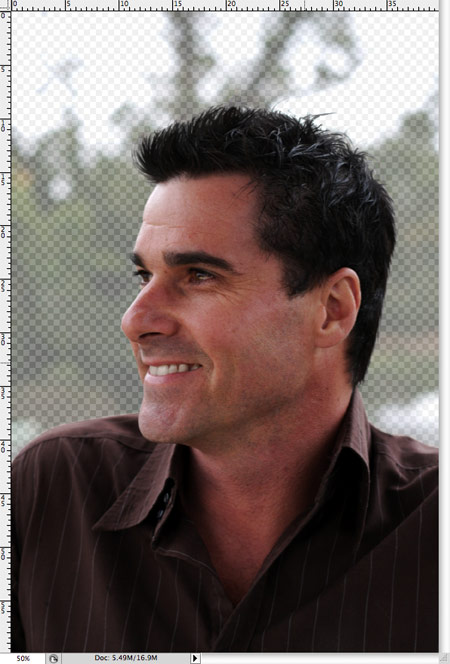
Rambut baru akan segera menyempurnakan gambar kembali ke tampilan aslinya. Ini tidak terlihat terlalu buruk pada tahap ini, tetapi mengulangi proses tersebut dengan sikat tipis akan menarik pada mereka rambut individu.

Gunakan sikat 2px dengan Smudge Tool untuk menarik rambut tipis nyasar arah bervariasi untuk menambahkan realisme ke gambar.

Foto kemudian dapat ditempatkan pada setiap latar belakang dengan mudah, dan menampilkan garing cut-out tanpa tepi atau kehilangan detail halus.

1 komentar:
keren juga
Posting Komentar